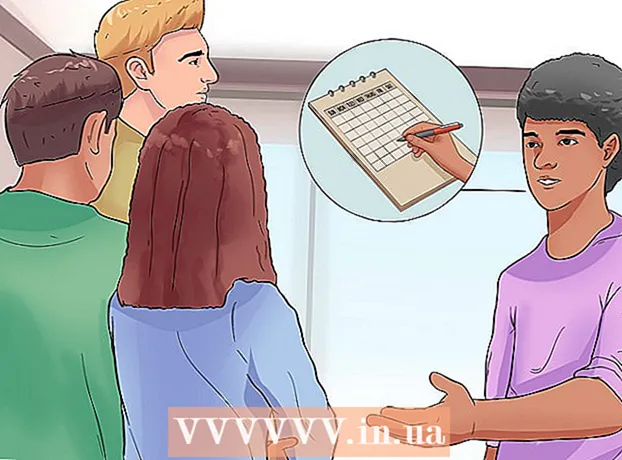Autor:
Tamara Smith
Data E Krijimit:
28 Janar 2021
Datën E Azhurnimit:
1 Korrik 2024
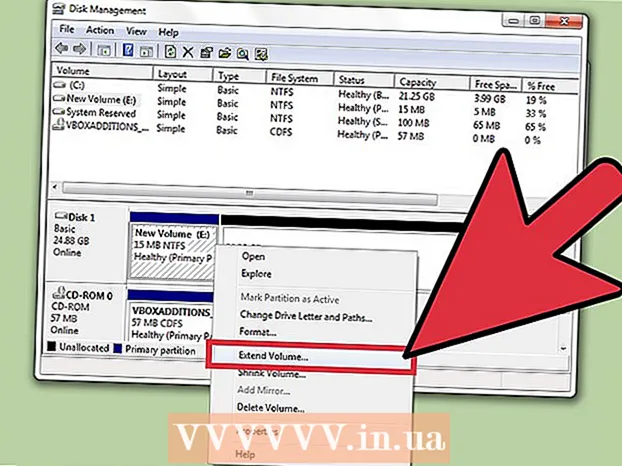
Përmbajtje
- Të shkelësh
- Metoda 1 nga 2: Zgjero diskun me VMware
- Metoda 2 e 2: Zgjeroni pajisjen tuaj në Workstation, Player, ACE Manager, Server ose GSX
- Këshilla
- Paralajmërime
VMware është një program që ju lejon të ekzekutoni makina të shumta virtuale nga një kompjuter fizik. Kështu VMware vepron si ndërfaqe midis pajisjes suaj dhe sistemeve tuaja të ndryshme operative. Nëse hapësira e diskut në makinerinë tuaj virtuale po mbaron, ju do të merrni një njoftim sa herë që ndizni kompjuterin tuaj dhe madje mund të vini re se shpejtësia dhe efikasiteti i kompjuterit tuaj po zvogëlohen. Për të rritur madhësinë e hapësirës në disk, thjesht mund të rregulloni cilësimet e diskut dhe të caktoni hapësirën e krijuar rishtazi në atë disk. Para se të përdorni ndonjë nga këto metoda, sigurohuni që të gjitha fotografitë të jenë fshirë dhe makina virtuale është e fikur.
Të shkelësh
Metoda 1 nga 2: Zgjero diskun me VMware
 Sigurohuni që të përmbushen një numër kushtesh. Për të rritur madhësinë e diskut në VMware, sigurohuni që makina juaj virtuale është e fikur dhe se nuk ka fotografi. Për të përcaktuar nëse ka fotografi, kontrolloni "Informacion" nën skedën "Përmbledhje" të makinës virtuale.
Sigurohuni që të përmbushen një numër kushtesh. Për të rritur madhësinë e diskut në VMware, sigurohuni që makina juaj virtuale është e fikur dhe se nuk ka fotografi. Për të përcaktuar nëse ka fotografi, kontrolloni "Informacion" nën skedën "Përmbledhje" të makinës virtuale.  Shkoni te Settings '. Bëni këtë në VMware.
Shkoni te Settings '. Bëni këtë në VMware.  Zgjidhni hard diskun që dëshironi të zgjeroni. Këtë mund ta gjeni nën kolonën "Hardware".
Zgjidhni hard diskun që dëshironi të zgjeroni. Këtë mund ta gjeni nën kolonën "Hardware".  Zgjero makinën tënde. Në anën e djathtë të dritares nën "Disk Provisioning", vendosni "Madhësinë e Paraparë" të re të diskut. Disa shtrirje në vend të kësaj kanë një menu në rënie të titulluar "Shërbime komunale". Zgjidhni "Zgjero". Në përgjithësi, disku do të jetë diku nga 30 deri në 40 GB në këtë fazë, prandaj provoni ta zvogëloni më parë në 45 deri në 55 GB.
Zgjero makinën tënde. Në anën e djathtë të dritares nën "Disk Provisioning", vendosni "Madhësinë e Paraparë" të re të diskut. Disa shtrirje në vend të kësaj kanë një menu në rënie të titulluar "Shërbime komunale". Zgjidhni "Zgjero". Në përgjithësi, disku do të jetë diku nga 30 deri në 40 GB në këtë fazë, prandaj provoni ta zvogëloni më parë në 45 deri në 55 GB.  Klikoni në "OK". Kjo përcakton madhësinë maksimale të re për diskun virtual.
Klikoni në "OK". Kjo përcakton madhësinë maksimale të re për diskun virtual.  Skanoni përsëri diskun tuaj. Pas zgjerimit të madhësisë së pajisjes suaj, duhet të ndërmerren edhe disa hapa brenda sistemit operativ. Për të rishkruar diskun tuaj, shkoni te "Disk Management" dhe zgjidhni "Rescan Disks".
Skanoni përsëri diskun tuaj. Pas zgjerimit të madhësisë së pajisjes suaj, duhet të ndërmerren edhe disa hapa brenda sistemit operativ. Për të rishkruar diskun tuaj, shkoni te "Disk Management" dhe zgjidhni "Rescan Disks".  Rregulloni madhësinë e diskut me sistemin tuaj operativ. Tani që keni zgjeruar dhe skanuar sërish diskun, do të shihni "Hapësirën e pashpërndarë në disk" që sapo krijuam. Tani duhet ta ndajmë këtë hapësirë në sistemin tuaj operativ. Për ta bërë këtë, klikoni me të djathtën në hapësirën e pashpërndarë dhe zgjidhni "Zgjate vëllimin". Shfaqet një magjistar i thjeshtë që ju lejon të tregoni se çfarë doni të bëni me këtë dhomë të sapo krijuar. Caktojeni atë në diskun tuaj virtual.
Rregulloni madhësinë e diskut me sistemin tuaj operativ. Tani që keni zgjeruar dhe skanuar sërish diskun, do të shihni "Hapësirën e pashpërndarë në disk" që sapo krijuam. Tani duhet ta ndajmë këtë hapësirë në sistemin tuaj operativ. Për ta bërë këtë, klikoni me të djathtën në hapësirën e pashpërndarë dhe zgjidhni "Zgjate vëllimin". Shfaqet një magjistar i thjeshtë që ju lejon të tregoni se çfarë doni të bëni me këtë dhomë të sapo krijuar. Caktojeni atë në diskun tuaj virtual.
Metoda 2 e 2: Zgjeroni pajisjen tuaj në Workstation, Player, ACE Manager, Server ose GSX
 Hapni komandën e shpejtë. Nëse po përdorni produkte të VMware Workstation, Player, ACE Manager, Server ose GSX, ju lutemi ndiqni këtë metodë. Ju mund ta bëni këtë duke shkuar te "Start" dhe duke futur "cmd" (pa citate) në shiritin e kërkimit. Zgjidhni "Run".
Hapni komandën e shpejtë. Nëse po përdorni produkte të VMware Workstation, Player, ACE Manager, Server ose GSX, ju lutemi ndiqni këtë metodë. Ju mund ta bëni këtë duke shkuar te "Start" dhe duke futur "cmd" (pa citate) në shiritin e kërkimit. Zgjidhni "Run".  Shkoni në dosjen e instalimit të produktit.
Shkoni në dosjen e instalimit të produktit.- Për Workstation, shkruani: Program Files VMware VMware Workstation në Windows ose: / usr / sbin në Linux.
- Për Player dhe ACE Manager, shkruani: Program Files VMware VMware Player në Windows ose / usr / sbin në Linux.
- Për serverin, shtypni: Program Files VMware VMware Server në Windows ose / usr / bin në Linux.
- Për GSX, shkruani: Program Files VMware VMware GSX Server në Windows ose / usr / bin në Linux.
 Vendosni kodin e mëposhtëm: vmware-vdiskmanager –x 100Gb vm.vmdk dhe shtypni butonin Enter. Kjo do të ndryshojë madhësinë e pajisjes suaj aktuale.
Vendosni kodin e mëposhtëm: vmware-vdiskmanager –x 100Gb vm.vmdk dhe shtypni butonin Enter. Kjo do të ndryshojë madhësinë e pajisjes suaj aktuale. - Zëvendësoni "vm.vmdk" me rrugën e plotë në diskun virtual të makinës virtuale dhe zëvendësoni 100 GB me madhësinë e dëshiruar të diskut.
 Zgjero ndarjen e diskut. Pas zgjerimit të vëllimit të diskut, do të duhet të njoftoni sistemin tuaj operativ për ndryshimin. Shko te "Menaxhimi kompjuterik" dhe zgjidh "Menaxhimi i diskut". Klikoni me të djathtën në "Volume" dhe më pas zgjidhni "Extend Volume"
Zgjero ndarjen e diskut. Pas zgjerimit të vëllimit të diskut, do të duhet të njoftoni sistemin tuaj operativ për ndryshimin. Shko te "Menaxhimi kompjuterik" dhe zgjidh "Menaxhimi i diskut". Klikoni me të djathtën në "Volume" dhe më pas zgjidhni "Extend Volume"
Këshilla
- Ju nuk mund ta përfundoni këtë detyrë nëse makina virtuale është e ndezur ose nëse nuk i keni fshirë të gjitha fotografitë.
- Ju mund të jeni më mirë të krijoni një disk të ri (në vend që të zgjeroni diskun tuaj aktual) dhe të transferoni të dhënat tuaja.
Paralajmërime
- Para se të zgjeroni pajisjen tuaj, duhet të bëni kopje rezervë të të dhënave tuaja aktuale.
- Nëse përpiqeni të ndryshoni përmasat e diskut tuaj në Lab Manager, do të humbni të gjitha të dhënat tuaja. Nëse keni nevojë për më shumë hapësirë në makinerinë tuaj virtuale, në vend të kësaj duhet të krijoni një disk të ri virtual me hapësirën e dëshiruar dhe t'i zhvendosni të dhënat tuaja në diskun e ri.